第2课 《美化调查图表》课件(共17张PPT)
文档属性
| 名称 | 第2课 《美化调查图表》课件(共17张PPT) |  | |
| 格式 | ppt | ||
| 文件大小 | 5.1MB | ||
| 资源类型 | 教案 | ||
| 版本资源 | 粤教版 | ||
| 科目 | 信息科技(信息技术) | ||
| 更新时间 | 2021-03-15 15:01:17 | ||
图片预览






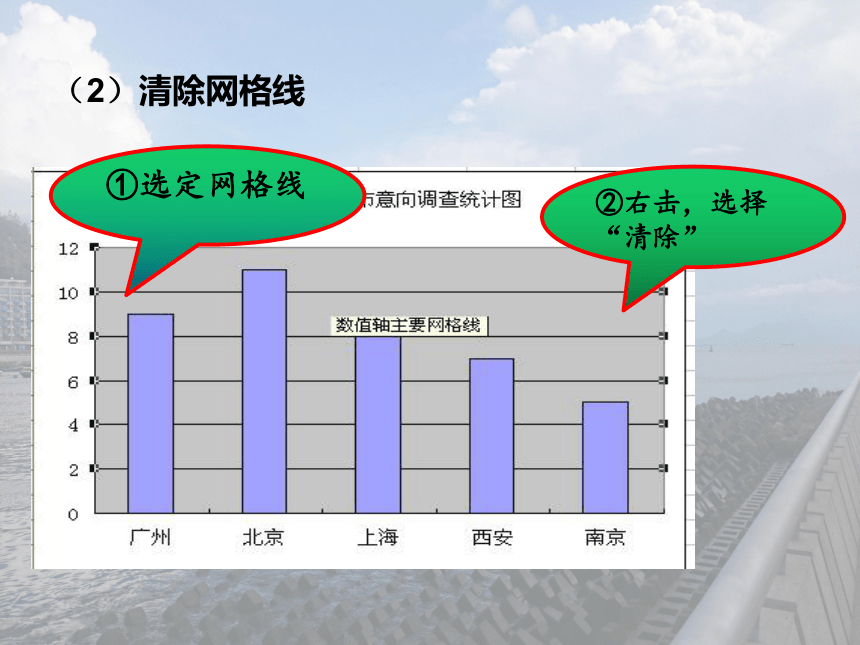
文档简介
美化调查图表
内容纲要
一、改变图表选项
1.插入柱形图统计图
2.更改统计图标题
选中,右击,选择“清除”
试一试
(1)清除“□人数统计”
书本11页
①选定网格线
②右击,选择“清除”
(2)清除网格线
(3)添加数据
①单击数据点所在区域,选定范围
②右击,选择“数据点格式”—“值”
试一试:
1.清除“□人数统计”(单击,右击“清除”)
2.清除网格线(选定网格线,右击“清除”)
3.添加数据(单击数据点区域,选定范围。右
击,选择“数据点格式”—“值”)
二、改变图表格式
单击数据点区域,右击,在弹出的快捷菜单上单击“数据点格式”
选中背景,右击,选择“清除”
改变图表区格式:
①单击数据点区域,选定范围。右击,选择“数据点格式”
②填充效果—预设—彩虹出岫
③选中背景,右击,选择“清除”
任务二:在数据点中插入相应图片,并且把图表区域背景也设为风景图片。
学着做
任务二:
①单击数据点区域,选定范围。右击,选择“数据点格式”
②填充效果—图片—选择图片
内容纲要
一、改变图表选项
1.插入柱形图统计图
2.更改统计图标题
选中,右击,选择“清除”
试一试
(1)清除“□人数统计”
书本11页
①选定网格线
②右击,选择“清除”
(2)清除网格线
(3)添加数据
①单击数据点所在区域,选定范围
②右击,选择“数据点格式”—“值”
试一试:
1.清除“□人数统计”(单击,右击“清除”)
2.清除网格线(选定网格线,右击“清除”)
3.添加数据(单击数据点区域,选定范围。右
击,选择“数据点格式”—“值”)
二、改变图表格式
单击数据点区域,右击,在弹出的快捷菜单上单击“数据点格式”
选中背景,右击,选择“清除”
改变图表区格式:
①单击数据点区域,选定范围。右击,选择“数据点格式”
②填充效果—预设—彩虹出岫
③选中背景,右击,选择“清除”
任务二:在数据点中插入相应图片,并且把图表区域背景也设为风景图片。
学着做
任务二:
①单击数据点区域,选定范围。右击,选择“数据点格式”
②填充效果—图片—选择图片
